Die Verbesserung Ihrer WordPress-SEO ist entscheidend, um mehr Besucher auf Ihre Website zu bringen. Leider sind die meisten WordPress-SEO-Anleitungen für neue Benutzer zu technisch, um den Einstieg zu finden.
Wenn Sie es ernst meinen mit der Steigerung des Traffics auf Ihrer Website, dann müssen Sie die Best Practices für WordPress SEO beachten.
In diesem Leitfaden geben wir Ihnen die besten WordPress-SEO-Tipps an die Hand, damit Sie Ihre WordPress-SEO verbessern und mehr organischen Traffic erhalten.

Vielleicht haben Sie schon gehört, dass Experten sagen, WordPress sei SEO-freundlich. Das ist auch der Grund, warum viele Menschen WordPress wählen, um einen Blog oder eine Website zu erstellen.
WordPress sorgt zwar dafür, dass der von ihm generierte Code den SEO-Best-Practices entspricht, aber es gibt noch viel mehr zu tun, wenn Sie Ihre SEO-Bemühungen maximieren wollen.
Wir haben eine Reihe von Maßnahmen, die Sie ergreifen müssen, um Ihr WordPress SEO zu optimieren.
Um es Ihnen leicht zu machen, haben wir ein Inhaltsverzeichnis erstellt, das Ihnen hilft, sich in unserem ultimativen WordPress-SEO-Leitfaden zurechtzufinden.
Inhaltsübersicht
Einführung
Die Grundlagen der WordPress-SEO
- Überprüfen Sie die Einstellungen für die Sichtbarkeit Ihrer Website
- Verwendung einer SEO-freundlichen URL-Struktur in WordPress
- WWW vs. Nicht-WWW in URLs
Das beste WordPress SEO-Plugin
- Die Wahl des besten WordPress SEO-Plugins
- XML-Sitemaps in WordPress hinzufügen
- Hinzufügen Ihrer Website zur Google Search Console
- Optimieren Sie Ihre Blogbeiträge für SEO
- Keyword-Recherche für Ihre Website
WordPress SEO Best Practices
- Richtiges Verwenden von Kategorien und Tags in WordPress
- Machen Sie die interne Verlinkung zur Gewohnheit
- Schema-Auszeichnung und Rich Snippets hinzufügen
- WordPress-Kommentare optimieren
- Externe NoFollow-Links in WordPress
- Vollständige Beiträge vs. Zusammenfassungen (Auszüge)
Geschwindigkeit und Sicherheit für WordPress SEO
- Optimieren Sie die Geschwindigkeit und Leistung Ihrer Website
- Optimierung von Bildern in WordPress für SEO
- Sicherheit und Schutz Ihrer WordPress-Website
- Beginn der Verwendung von SSL/HTTPS
Schließlich finden Sie weitere SEO-Tools und Ressourcen, um Ihre WordPress-SEO noch weiter zu verbessern.
Einführung
Wir wissen, dass die Idee der Optimierung für WordPress SEO kann für Anfänger einschüchternd sein, vor allem, wenn Sie nicht ein technisches Geek sind.
Aber keine Sorge – es muss nicht kompliziert sein. Beginnen Sie hier, um die Grundlagen zu lernen, und wenden Sie diese dann auf Ihre eigene Website an.
Was ist SEO?
SEO ist ein Akronym, das für Search Engine Optimization (Suchmaschinenoptimierung) steht. Es ist eine Strategie, die von Website-Besitzern angewandt wird, um mehr Besucher zu erhalten, indem sie in den Suchmaschinen besser platziert werden.

Bei der Suchmaschinenoptimierung geht es nicht darum, Google auszutricksen oder das System zu manipulieren. Es geht einfach darum, eine Website mit optimiertem Code und Formatierung zu erstellen, die es den Suchmaschinen leicht macht, Ihre Website zu finden.
Wenn Menschen im Internet nach den Themen suchen, über die Sie schreiben, erscheinen Ihre suchmaschinenoptimierten Inhalte weiter oben in den Suchergebnissen, und Sie erhalten mehr Besucher, die sich auf Ihre Website klicken.
Warum SEO wichtig ist
Suchmaschinen sind für die meisten Websites die wichtigste Quelle für Besucher.
Google und andere Suchmaschinen verwenden fortschrittliche Algorithmen, um Seiten zu verstehen und in den Suchergebnissen entsprechend einzustufen. Diese Algorithmen sind jedoch nicht perfekt – sie brauchen immer noch Ihre Hilfe, um zu verstehen, worum es in Ihren Inhalten geht.
Wenn Ihre Inhalte nicht optimiert sind, wissen die Suchmaschinen nicht, wie sie sie einordnen sollen. Wenn Menschen nach den Themen suchen, über die Sie schreiben, erscheint Ihre Website nicht auf den Suchergebnisseiten, und Sie verpassen den ganzen Traffic.
Es ist wirklich wichtig für alle Geschäftsinhaber, ihre Website suchmaschinenfreundlich zu gestalten, damit sie ihren Suchverkehr maximieren können.
Video-Anleitung
Wenn Sie eine schriftliche Anleitung bevorzugen, lesen Sie einfach weiter.
Grundlagen der WordPress-SEO
SEO kann technisch werden, muss es aber nicht. Schon das Erlernen einiger grundlegender SEO-Tipps zur Optimierung Ihrer Website kann Ihnen einen spürbaren Anstieg der Besucherzahlen auf Ihrer Website bescheren.
Sie müssen kein technisches Genie sein, um die folgenden Techniken anzuwenden. Wenn Sie bereits WordPress verwenden, dann haben Sie das Zeug dazu!
Lassen Sie uns mit der Optimierung Ihrer Website beginnen.
Überprüfen Sie die Einstellungen für die Sichtbarkeit Ihrer Website
WordPress verfügt über eine integrierte Option, um Ihre Website vor Suchmaschinen zu verbergen. Der Zweck dieser Option ist es, Ihnen Zeit zu geben, um an Ihrer Website zu arbeiten, bevor Sie sie veröffentlichen können.
Es kann jedoch vorkommen, dass diese Option versehentlich aktiviert wird, so dass Ihre Website für Suchmaschinen nicht mehr verfügbar ist.
Wenn Ihre Website nicht in den Suchergebnissen erscheint, müssen Sie als Erstes sicherstellen, dass diese Option nicht aktiviert ist.
Loggen Sie sich einfach in den Verwaltungsbereich Ihrer WordPress-Website ein und besuchen Sie die Seite Einstellungen “ Lesen.
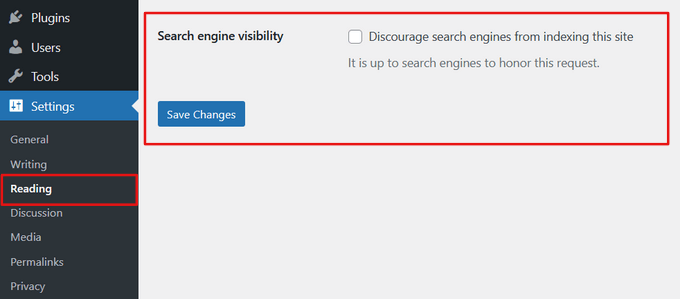
Scrollen Sie zum Abschnitt „Sichtbarkeit für Suchmaschinen“ und stellen Sie sicher, dass das Kästchen neben „Suchmaschinen von der Indizierung dieser Website abhalten“ nicht markiert ist.
Vergessen Sie nicht, auf die Schaltfläche „Änderungen speichern“ zu klicken, um Ihre Änderungen zu speichern.
Verwendung SEO-freundlicher URL-Strukturen in WordPress
SEO-freundliche URLs enthalten Wörter, die den Inhalt der Seite eindeutig erklären, und sie sind sowohl für Menschen als auch für Suchmaschinen leicht zu lesen.
Einige Beispiele für SEO-freundliche URLs sind:
https://www.wpbeginner.com/de/how-to-install-wordpress/https://www.wpbeginner.com/de/common-wordpress-errors-and-how-to-fix-them/
Beachten Sie, dass diese URLs lesbar sind und ein Benutzer allein anhand des URL-Textes erraten kann, was er auf der Seite sehen wird.
Wie sieht also eine nicht SEO-freundliche URL aus?
https://www.wpbeginner.com/de/?p=10467
http://example.com/archives/123
Beachten Sie, dass diese URLs Zahlen verwenden, die nichts mit dem Inhalt zu tun haben, und dass ein Benutzer anhand der URL nicht erraten kann, was er auf der Seite finden wird.
Die Verwendung einer SEO-freundlichen Permalink-Struktur verbessert Ihre Chancen auf bessere Positionen in den Suchergebnissen.
Hier erfahren Sie, wie Sie die Permalink-Struktur Ihrer WordPress-Website überprüfen und aktualisieren können.
Sie müssen die Seite Einstellungen “ Permalinks aufrufen. Wählen Sie die Option „Beitragsname“ und klicken Sie dann auf die Schaltfläche „Änderungen speichern“, um Ihre Einstellungen zu speichern.
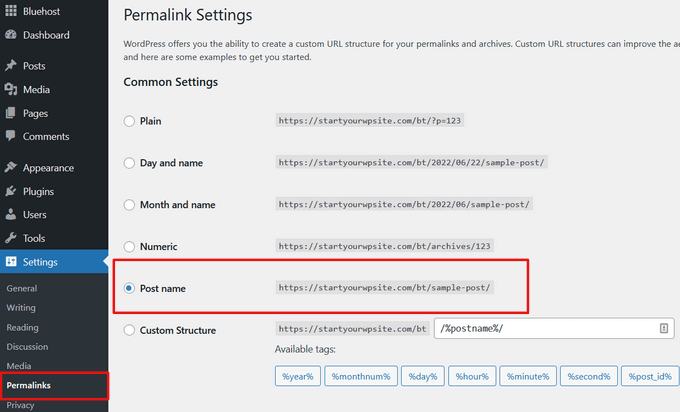
Ausführlichere Anweisungen finden Sie in unserem Leitfaden über eine SEO-freundliche URL-Struktur in WordPress.
Hinweis: Wenn Ihre Website bereits seit mehr als 6 Monaten besteht, ändern Sie bitte nicht die Permalink-Struktur, es sei denn, Sie verwenden die Option „Zahlen“. Wenn Sie Tag und Name oder Monat und Name verwenden, bleiben Sie dabei.
Wenn Sie die Permalink-Struktur einer bestehenden Website ändern, verlieren Sie die Anzahl Ihrer Social-Media-Freigaben und laufen Gefahr, Ihr bestehendes SEO-Ranking zu verlieren.
Wenn Sie Ihre Permalink-Struktur ändern müssen, sollten Sie einen Fachmann beauftragen, der die richtigen Weiterleitungen einrichtet. Die Anzahl der sozialen Freigaben auf den Seiten wird trotzdem verloren gehen.
WWW vs. Nicht-WWW
Wenn Sie mit Ihrer Website gerade erst anfangen, müssen Sie sich entscheiden, ob Sie www (http://www.example.com) oder nichtwww (http://example.com) in der URL Ihrer Website verwenden wollen.
Suchmaschinen betrachten dies als zwei verschiedene Websites, d. h. Sie müssen sich für eine entscheiden und bei dieser bleiben.
Sie können Ihre Präferenz auf der Seite Einstellungen “ Allgemein festlegen. Fügen Sie Ihre bevorzugte URL sowohl in das Feld „WordPress-Adresse“ als auch in das Feld „Website-Adresse“ ein.
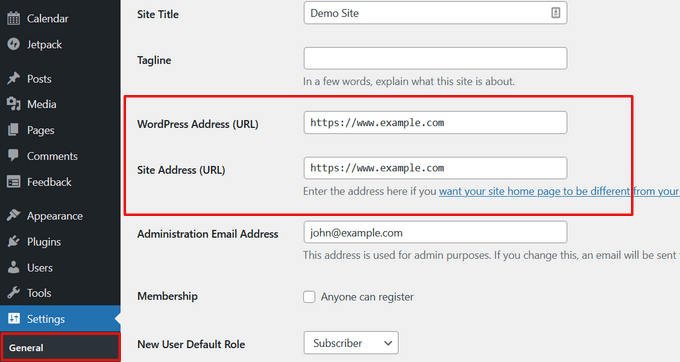
Ungeachtet dessen, was andere sagen, gibt es aus SEO-Sicht keinen Vorteil für die Verwendung der einen oder anderen Seite.
Ausführlichere Informationen zu diesem Thema finden Sie in unserem Leitfaden www vs. non-www – was ist besser für WordPress SEO.
Das beste WordPress SEO-Plugin
Einer der besten Aspekte von WordPress ist, dass es für alles ein Plugin gibt, und SEO ist da keine Ausnahme. Es gibt Tausende von WordPress-SEO-Plugins, was es Anfängern erschwert, das beste WordPress-SEO-Plugin auszuwählen.
Anstatt separate Plugins für einzelne SEO-Aufgaben zu installieren, helfen wir Ihnen bei der Auswahl des besten WordPress-SEO-Plugins, das alles kann, und das zu 100 % kostenlos ist.
Die Wahl des besten WordPress SEO Plugins

Wenn es darum geht, das beste WordPress-SEO-Plugin auszuwählen, werden Sie Ihre Wahl wahrscheinlich auf die beiden beliebtesten Lösungen eingrenzen: All in One SEO (AIOSEO) oder Yoast SEO.
AIOSEO ist das originale WordPress SEO-Plugin, das auf über 3 Millionen Websites eingesetzt wird.
Dies ist das Plugin, das wir auf der WPBeginner-Website verwenden.
Es verfügt über leistungsstarke Funktionen wie TruSEO On-Page-Analyse, Rich Snippets Schema Markup, Social Media Integration, Breadcrumb Navigation, erweiterte eCommerce SEO-Unterstützung für WooCommerce, Local SEO, Internal Link Assistant und vieles mehr.
Einfach ausgedrückt: AIOSEO kümmert sich um die gesamte technische SEO-Optimierung für Ihre WordPress-Website.
In diesem Tutorial werden wir AIOSEO für Screenshots und Beispiele verwenden.
Weitere Einzelheiten finden Sie in unserer vollständigen Anleitung zur Einrichtung von All In One SEO für WordPress.
Früher haben wir Yoast SEO verwendet, aber wir sind zu All in One SEO gewechselt, weil es schneller innovativ ist und über leistungsfähigere Funktionen verfügt. Weitere Details finden Sie unter 9 Gründe, warum wir von Yoast zu AIOSEO gewechselt haben.
XML-Sitemaps in WordPress hinzufügen

Eine XML-Sitemap ist eine speziell formatierte Datei, die jede einzelne Seite Ihrer Website auflistet. So können Suchmaschinen Ihren gesamten Inhalt leicht finden.
Das Hinzufügen einer XML-Sitemap führt zwar nicht zu einer besseren Platzierung Ihrer Website in den Suchergebnissen, aber es hilft den Suchmaschinen, die Seiten schnell zu finden und in das Ranking aufzunehmen.
Wenn Sie das AIOSEO-Plugin verwenden, wird es automatisch eine XML-Sitemap für Sie erstellen. Um Ihre Sitemap zu finden, gehen Sie einfach auf diese URL (vergessen Sie nicht, example.com durch Ihren eigenen Domainnamen zu ersetzen):
http://example.com/sitemap.xml
Im nächsten Schritt zeigen wir Ihnen, wie Sie Ihre XML-Sitemap bei Google einreichen.
Hinzufügen Ihrer Website zur Google Search Console

Google Search Console, auch bekannt als Webmaster Tools, ist eine Reihe von Tools, die von Google angeboten werden, um Website-Besitzern einen Überblick darüber zu geben, wie ihre Inhalte von der Suchmaschine gesehen werden.
Es bietet Berichte und Daten, die Ihnen helfen zu verstehen, wie Ihre Seiten in den Suchergebnissen erscheinen. Sie können auch sehen, mit welchen Suchbegriffen Ihre Website gefunden wird, wie die einzelnen Seiten in den Suchergebnissen erscheinen und wie oft Ihre Seiten angeklickt werden.
All diese Informationen helfen Ihnen zu verstehen, was auf Ihrer Website funktioniert und was nicht. Sie können dann Ihre Content-Strategie entsprechend planen.
Google Search Console warnt Sie auch, wenn etwas mit Ihrer Website nicht in Ordnung ist, z. B. wenn Such-Crawler nicht auf sie zugreifen können, doppelte Inhalte oder eingeschränkte Ressourcen finden.
Wenn Sie AIOSEO verwenden, können Sie diese Anleitung befolgen, um Google Search Console hinzuzufügen.
Wenn Sie AIOSEO nicht verwenden, können Sie sich unser Video ansehen, das eine alternative Methode zeigt:
Sie können auch diese Schritt-für-Schritt-Anleitung lesen, wie Sie Ihre WordPress-Website zur Google Search Console hinzufügen.
Sobald Sie Ihre Website zur Google Search Console hinzugefügt haben, klicken Sie im linken Menü auf die Sitemap und fügen Sie den letzten Teil der Sitemap-URL ein.
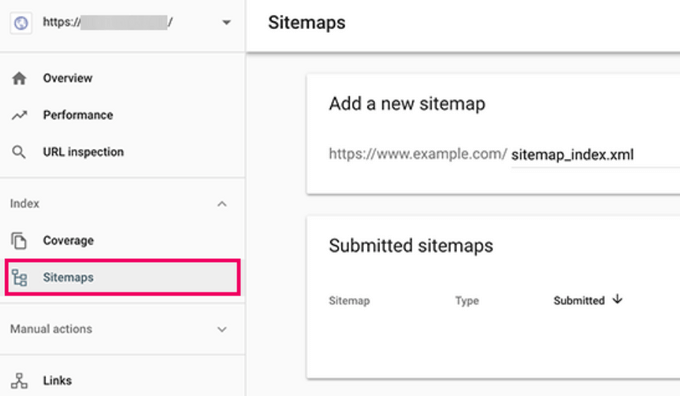
Klicken Sie auf die Schaltfläche Senden, um Ihre Änderungen zu speichern.
Die Google Search Console prüft jetzt Ihre Sitemap und nutzt sie, um das Crawling Ihrer Website zu verbessern.
Sobald Sie Ihre Sitemap erfolgreich hinzugefügt haben, wird sie als ausstehend angezeigt. Google braucht einige Zeit, um Ihre Website zu crawlen. Nach ein paar Stunden können Sie einige Statistiken über Ihre Sitemap einsehen. Sie zeigt Ihnen die Anzahl der Links, die in Ihrer Sitemap gefunden wurden, wie viele davon indexiert wurden, das Verhältnis von Bildern und Webseiten usw.
Wir empfehlen Ihnen, Ihre Search Console mindestens einmal im Monat zu überprüfen, um Einblicke zu erhalten und die SEO-Fortschritte Ihrer Website zu sehen.
Update: Das AIOSEO-Team hat eine neue Google-Suchkonsolen-Integration eingeführt, mit der Sie ein komplettes Dashboard für Suchstatistiken direkt auf Ihrer WordPress-Website haben.

Neben der Google Search Console empfehlen wir Ihnen, Ihre Website auch bei anderen beliebten Suchmaschinen wie Bing, Yahoo, DuckDuckGo und anderen anzumelden.
Neben den verschiedenen Suchkonsolen sollten Sie auch MonsterInsights nutzen, um Ihren organischen Traffic zu analysieren. MonsterInsights macht es einfach, Einblicke von Google Analytics direkt von Ihrem WordPress-Dashboard aus zu sehen.
Folgen Sie diesem Tutorial, um zu lernen , wie man Google Analytics in WordPress mit MonsterInsights installiert.
Optimieren Sie Ihre Blogbeiträge für SEO
Oft machen Anfänger den Fehler zu denken, dass die Installation und Aktivierung eines WordPress-SEO-Plugins alles ist, was nötig ist. SEO ist ein fortlaufender Prozess, mit dem Sie Schritt halten müssen, wenn Sie maximale Ergebnisse erzielen wollen.
Alle Top-SEO-Plugins ermöglichen es Ihnen, jedem Blogbeitrag und jeder Seite einen SEO-Titel, eine Meta-Beschreibung und ein Schwerpunkt-Keyword hinzuzufügen. Es zeigt Ihnen auch eine Vorschau dessen, was Nutzer sehen werden, wenn sie Ihre Website googeln.
Wir empfehlen Ihnen, Ihren Titel und Ihre Beschreibung zu optimieren, um maximale Klicks in den Suchmaschinenergebnissen zu erhalten.
Wenn Sie Ihren Blogbeitrag schreiben, scrollen Sie einfach nach unten zum Abschnitt SEO und nutzen Sie ihn voll aus.

Wenn Sie sich fragen, wie Sie ein Fokus-Keyword oder eine Fokus-Keyphrase auswählen, was ein guter Titel oder eine gute Meta-Beschreibung ist, dann haben wir dies in unserem Anfängerleitfaden zur SEO-Optimierung Ihrer Blogbeiträge ausführlich behandelt.
Wir empfehlen Ihnen dringend, es zu lesen, denn On-Page-SEO ist entscheidend für den Erfolg Ihrer SEO-Strategie.
Schlüsselwortforschung für Ihre Website
Viele Anfänger nutzen ihre besten Vermutungen, um herauszufinden, nach welchen Themen die Leute suchen und was sie ihren Blogs und Websites hinzufügen sollten.
Das ist, als würde man einen Pfeil in die Dunkelheit schießen. Das ist nicht nötig, wenn man anhand echter Daten herausfinden kann, wonach die Menschen suchen.
Die Keyword-Recherche ist eine Recherchetechnik, die von Inhaltserstellern und SEO-Experten eingesetzt wird. Sie hilft Ihnen, Wörter zu entdecken, die Nutzer in Suchmaschinen eingeben, um Inhalte, Produkte und Dienstleistungen in Ihrer Branche zu finden.
Sie können diese Wörter und Ausdrücke dann auf Ihrer Website verwenden, um mehr Suchanfragen zu erhalten.
Es gibt eine Vielzahl von (kostenlosen und kostenpflichtigen) Tools für die Keyword-Recherche, die Sie verwenden können. Wir empfehlen Semrush. Es hilft Ihnen, Keywords zu entdecken und sogar die Keywords herauszufinden, bei denen Ihre Konkurrenten ranken.
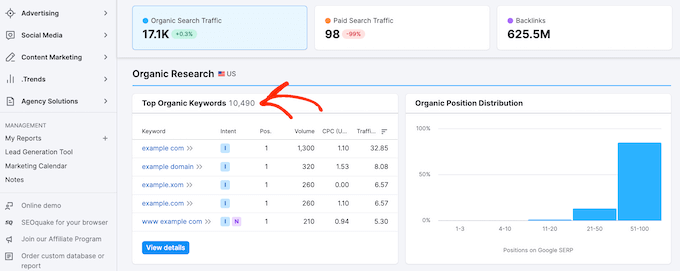
Wenn Sie nach einer kostenlosen Alternative suchen, können Sie den WPBeginner Keyword Generator verwenden. Mit ihm können Sie sofort 300+ Keyword-Ideen in einem herunterladbaren Bericht generieren, kostenlos.
WPBeginner hat auch einen kostenlosen Keyword Density Checker, mit dem Sie die URL Ihrer Konkurrenten eingeben können, um herauszufinden, für welche Keywords sie optimieren.
Weitere Einzelheiten finden Sie in unserem Leitfaden für Einsteiger zur Keyword-Recherche für Ihre WordPress-Website.
WordPress SEO Best Practices
Wenn Sie die Grundlagen der WordPress-SEO befolgen und das beste WordPress-SEO-Plugin verwenden, werden Sie den meisten Websites bereits voraus sein.
Wenn Sie jedoch noch bessere Ergebnisse erzielen möchten, müssen Sie die folgenden Best Practices für WordPress SEO befolgen.
Diese sind nicht allzu technisch und die meisten erfordern nicht einmal, dass Sie irgendeinen Code anfassen. Aber sie werden einen großen Unterschied machen, wenn Sie sie befolgen.
Richtiges Verwenden von Kategorien und Tags in WordPress

Mit WordPress können Sie Ihre Blogbeiträge in Kategorien und Tags sortieren. Das macht es Ihnen leicht, Ihre Inhalte nach Themen zu verwalten, und Ihren Nutzern, die gesuchten Inhalte zu finden.
Kategorien und Tags helfen auch den Suchmaschinen, Struktur und Inhalt Ihrer Website zu verstehen.
Anfänger sind oft verwirrt, wie man Kategorien und Tags am besten verwendet. Nachdem wir dies Tausenden von Lesern erklärt haben, erklären wir hier, wie wir mit Kategorien und Tags umgehen.
Kategorien sind für die breite Gruppierung Ihrer Beiträge gedacht. Wenn Ihr Blog ein Buch wäre, dann wären die Kategorien das Inhaltsverzeichnis.
In einem persönlichen Blog können Sie zum Beispiel Kategorien wie Musik, Essen, Reisen usw. einrichten. Kategorien sind hierarchisch aufgebaut, sodass Sie ihnen Unterkategorien hinzufügen können.
Tags hingegen sind spezifischere Schlüsselwörter, die den Inhalt eines einzelnen Beitrags beschreiben. Ein Blogbeitrag, der unter der Kategorie „Essen“ abgelegt ist, kann beispielsweise Tags wie Salat, Frühstück, Pfannkuchen usw. enthalten. Stellen Sie sich diese Schlagwörter wie ein Inhaltsverzeichnis in einem Lehrbuch vor.
Weitere Informationen zu diesem Thema finden Sie in unserem Leitfaden zu Kategorien und Tags sowie zu den besten SEO-Verfahren für die Sortierung Ihrer Inhalte.
Durch die richtige Verwendung von Kategorien und Tags erleichtern Sie Ihren Benutzern das Durchsuchen Ihrer Website. Da es für die Nutzer einfach ist, ist es auch für Suchmaschinen einfacher, Ihre Website zu durchsuchen.
Machen Sie die interne Verlinkung zur Gewohnheit

Die Suchmaschinen weisen jeder Seite Ihrer Website eine Punktzahl zu (Page Authority). Das Rezept für diese Bewertung wird geheim gehalten, damit die Ergebnisse nicht manipuliert werden können. Die häufigsten Signale für Autorität sind jedoch Links.
Deshalb ist es wichtig, dass Sie von Ihren anderen Blogbeiträgen und Seiten auf Ihre eigenen Inhalte verlinken.
Sie sollten es sich zur Gewohnheit machen, Ihre eigenen Beiträge so oft wie möglich zu verlinken. Wenn Sie mehrere Autoren haben, erstellen Sie eine Checkliste für die Veröffentlichung von Blogbeiträgen, die vorschreibt, dass diese mindestens 3 andere Blogbeiträge verlinken müssen.
So können Sie Ihre Seitenaufrufe steigern, die Verweildauer der Nutzer auf Ihrer Website erhöhen und letztlich die SEO-Werte Ihrer einzelnen Blogbeiträge und Seiten verbessern.
Um die interne Verlinkung noch einfacher zu machen, hat das Team von All in One SEO plugin ein Feature namens WordPress Link Assistant entwickelt.

Link Assistant crawlt automatisch die Links auf Ihrer WordPress-Website und gibt Ihnen relevante Vorschläge für die interne Verlinkung, die Sie mit nur einem Klick zu Ihrem Inhalt hinzufügen können.
Einfach ausgedrückt, automatisiert es den Prozess des massenhaften Hinzufügens interner Links, was eine enorme Zeitersparnis darstellt.
Mehr darüber erfahren Sie in unserer Liste der besten Plugins für die interne Verlinkung in WordPress. Vielleicht möchten Sie auch unseren Leitfaden zur internen Verlinkung mit den besten Praktiken für SEO lesen.
Verwandt: All in One SEO hat vor kurzem auch das kostenlose Broken Link Checker Plugin veröffentlicht. Es scannt automatisch alle Ihre internen Links, um sicherzustellen, dass sie korrekt funktionieren. Wenn defekte Links gefunden werden, können Sie die URLs direkt im Plugin schnell korrigieren.
Schema-Markup und Rich Snippets (FAQ-Schema, Bewertungen und mehr)
Haben Sie sich jemals gefragt, warum bestimmte Website-Einträge in den Google-Suchergebnissen stärker hervorstechen? Vielleicht sind sie mit Sternen bewertet, oder sie sind viel größer und haben FAQ-Fragen darunter?

Dies geschieht durch die Verwendung von Schema-Markup, das Ihnen hilft, Rich Snippets in Google und anderen Suchmaschinen zu erhalten. Das benutzerdefinierte Schema hilft Ihrer Website, sich abzuheben, so dass Sie eine bessere Klickrate (CTR) erhalten, die Ihrer WordPress-Website zu einem höheren SEO-Rang verhilft.
Jetzt fragen Sie sich vielleicht, wie funktioniert Schema Markup wirklich?
Im Klartext: Schema-Markup ist eine spezielle Art von HTML-Code, den Sie Ihrer WordPress-Website hinzufügen können, um Suchmaschinen mehr über Ihre Inhalte zu erzählen.
Sie können den Suchmaschinen zum Beispiel mitteilen, dass es sich bei einer bestimmten Seite um einen Blogbeitrag, ein Rezept, eine FAQ, einen Nachrichtenartikel oder eine Produktseite in Ihrem Online-Shop handelt. Suchmaschinen können dann diese Daten verwenden, um reichhaltige Ergebnisse anzuzeigen.
Die gute Nachricht ist, dass die meisten Website-Besitzer keinen Code hinzufügen müssen, um Schema-Markup hinzuzufügen.
Leistungsstarke WordPress-SEO-Plugins wie AIOSEO erledigen dies bereits für Sie, indem sie diese Einstellungen in Ihrem Beitrags- und Seiteneditor hinzufügen. Sie können das Schema-Markup für jeden Beitrag weiter anpassen. Weitere Details dazu finden Sie in unserem Leitfaden für Einsteiger zur Verwendung von Rich Snippets.

Wenn Sie zum Beispiel ein FAQ-Schema in WordPress hinzufügen möchten, müssen Sie nur die FAQ-Schema-Vorlage auswählen und die Fragen dort hinzufügen. AIOSEO fügt hinter den Kulissen den JSON+LD Schema-Markup-Code auf Ihrer Website hinzu (ohne dass Sie irgendwelche technischen Arbeiten durchführen müssen).
Sobald dies hinzugefügt wurde, wird Ihr Website-Eintrag in Google stärker hervorgehoben.
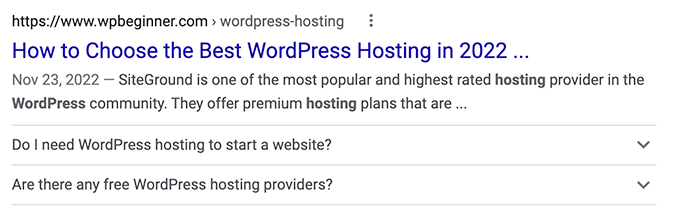
Sie können die gleiche Technik auch verwenden, um Rezeptschema, Produktschema und andere Arten von Schema-Markups hinzuzufügen.
Wir empfehlen unseren Nutzern immer, die Vorteile des benutzerdefinierten Schema-Markup-Tools in AIOSEO zu nutzen, um Ihre Website hervorzuheben und so Ihre SEO-Rankings zu verbessern.
WordPress-Kommentare optimieren

Kommentare können ein deutlicher Hinweis auf das Engagement der Nutzer auf Ihrer Website sein. Engagierte Nutzer bedeuten mehr Links zurück zu Ihrer Website, mehr Traffic und verbesserte SEO.
Sie müssen jedoch sicherstellen, dass Ihre Kommentare echt sind und keinen Spam darstellen. Spammer übermitteln Kommentare mit schlechten Links, die Ihr Suchranking beeinträchtigen und sogar ruinieren können.
Aus diesem Grund empfehlen wir jedem, Akismet zu verwenden. Es ist eines der beiden Plugins, die auf jeder WordPress-Website vorinstalliert sind, und es hilft Ihnen, Kommentarspam zu bekämpfen.
Wenn Akismet allein nicht in der Lage ist, mit Kommentarspam umzugehen, dann sehen Sie sich diese Tipps und Tools zur Bekämpfung von Kommentarspam in WordPress an.
Wenn Ihre Blog-Beiträge viele echte, spamfreie Kommentare anziehen, dann sollten Sie sich selbst auf die Schulter klopfen, weil Sie eine so ansprechende Website aufgebaut haben!
Zu viele Kommentare zu einem Beitrag können jedoch dazu führen, dass er langsamer geladen wird, was sich auch auf Ihre Suchmaschinenplatzierung auswirkt. (Lesen Sie weiter unten, um mehr darüber zu erfahren, wie sich die Geschwindigkeit auf SEO auswirkt).
Um Ihre Website so vorzubereiten, dass sie die Belastung, die Kommentare auf Ihren Server und Ihre Geschwindigkeit ausüben, bewältigen kann, können Sie Kommentare auf mehrere Seiten aufteilen. Sehen Sie sich unser Tutorial an, wie man Kommentare in WordPress paginiert.
Wenn Sie mehr Kommentare auf Ihrer Website erhalten möchten, sehen Sie sich diese 11 Möglichkeiten an, um mehr Kommentare zu Ihren WordPress-Blogbeiträgen zu erhalten.
Externe NoFollow-Links in WordPress
Wie bereits erwähnt, helfen Links den Suchmaschinen zu entscheiden, welche Seiten wichtig sind. Wenn Sie auf eine Website verlinken, geben Sie einen Teil des SEO-Wertes Ihrer Website an diesen Link weiter. Dieser SEO-Wert wird „Link Juice“ genannt.
Für eine gute Platzierung in den Suchergebnissen müssen Sie sicherstellen, dass Sie mehr Link-Saft von anderen Websites erhalten als Sie verschenken.
Das Hinzufügen des Attributs „nofollow“ zu externen Links (Links zu Websites, die Sie nicht besitzen) weist Suchmaschinen an, diesen Links nicht zu folgen. So können Sie Link-Saft sparen.
Ein normaler externer Link sieht in HTML so aus:
<a href="http://example.com">Example Website</a>
Ein externer Link mit dem nofollow-Attribut sieht wie folgt aus:
<a href="http://example.com" rel="nofollow">Example Website</a>
Standardmäßig verfügt WordPress nicht über eine Option, um Links nofollow zu machen. Wenn Sie jedoch das AIOSEO-Plugin verwenden, ist es ganz einfach für Sie.
Wenn Sie einen Link hinzufügen, klicken Sie einfach auf die Option „nofollow“ zum Link hinzufügen.
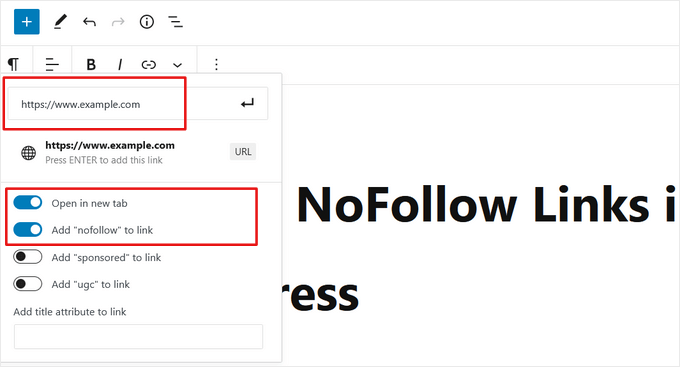
Weitere Details und alternative Methoden finden Sie in unserem Leitfaden zum Hinzufügen von nofollow-Links in WordPress.
Vollständige Beiträge vs. Zusammenfassungen oder Auszüge
WordPress zeigt und verlinkt Ihre Beiträge auf einer Reihe von Seiten wie der Startseite, dem Kategorie-Archiv, dem Tags-Archiv, dem Datums-Archiv, den Autorenseiten usw.
Standardmäßig wird der gesamte Artikelinhalt auf all diesen Seiten angezeigt. Dies wirkt sich auf die Suchmaschinenoptimierung Ihrer Website aus, da Suchmaschinen dies als doppelten Inhalt einstufen könnten. Vollständige Artikel führen auch dazu, dass Ihre Archivseiten langsamer geladen werden.
Wenn Sie überall vollständige Artikel anzeigen, wirkt sich das auch auf Ihre Seitenaufrufe aus. So können Nutzer, die Ihren RSS-Feed abonniert haben, den vollständigen Artikel in ihrem Feed-Reader lesen, ohne Ihre Website besuchen zu müssen.
Am einfachsten lässt sich dieses Problem lösen, indem Zusammenfassungen oder Auszüge anstelle von vollständigen Artikeln gezeigt werden.
Gehen Sie dazu auf Einstellungen “ Lesen und wählen Sie Auszug.

Detaillierte Anweisungen finden Sie in unserem Leitfaden zur Anpassung von WordPress-Auszügen ohne Programmierung.
Geschwindigkeit und Sicherheit für WordPress SEO
Selbst wenn Sie alle oben genannten WordPress-SEO-Tipps und -Best-Practices befolgen, wird Ihr Suchmaschinenranking einen großen Schlag erleiden, wenn Ihre Website langsam ist oder von einem Hacker abgeschaltet wird.
Hier erfahren Sie, wie Sie verhindern können, dass Ihre Website aufgrund langsamer Leistung oder laxer Sicherheitsvorkehrungen Suchmaschinenverkehr verliert.
Optimieren Sie die Geschwindigkeit und Leistung Ihrer Website

Untersuchungen zeigen, dass im Internetzeitalter die durchschnittliche menschliche Aufmerksamkeitsspanne kürzer ist als die eines Goldfisches.
Web-Usability-Experten sind der Meinung, dass die Nutzer innerhalb weniger Sekunden nach dem Besuch einer Website entscheiden, ob sie dort bleiben oder sie verlassen wollen.
Das bedeutet, dass Sie als Website-Besitzer nur wenige Sekunden Zeit haben, um Ihre Inhalte zu präsentieren und die Nutzer anzusprechen. Sie möchten diese wertvolle Zeit nicht verschwenden, indem Sie Ihre Besucher auf das Laden Ihrer Website warten lassen.
Da die Benutzerfreundlichkeit so wichtig ist, geben Suchmaschinen wie Google schnelleren Websites in ihren Ergebnissen den Vorrang. Mit anderen Worten: Schnellere Websites werden bei Google höher eingestuft.
Um die Geschwindigkeit Ihrer Website zu verbessern, benötigen Sie einen schnellen WordPress-Hosting-Anbieter wie SiteGround oder Bluehost.
Danach müssen Sie ein Caching-Plugin installieren und unsere ultimative Anleitung zur Beschleunigung von WordPress befolgen (mit 24 bewährten Tipps).
Optimierung von Bildern in WordPress für SEO
Bilder sind ansprechender als Text, aber sie benötigen auch mehr Zeit zum Laden. Wenn Sie nicht auf die Größe und Qualität der Bilder achten, können sie Ihre Website verlangsamen.
Sie müssen sicherstellen, dass Sie Bilder verwenden, die für ein schnelleres Laden optimiert sind. In unserem Leitfaden erfahren Sie, wie Sie WordPress durch die Optimierung von Bildern für das Web beschleunigen können.
Ein weiterer Trick, mit dem Sie Ihre Bilder für Suchmaschinen optimieren können, ist die Verwendung eines beschreibenden Titels und von Alt-Tags. Diese Tags helfen den Suchmaschinen zu verstehen, worum es in Ihrem Bild geht. Sie helfen auch Nutzern mit Sehbehinderungen, da ihre Bildschirmlesegeräte den Alt-Text vorlesen können.
Mit WordPress können Sie ganz einfach Titel- und Alt-Tags hinzufügen, wenn Sie ein Bild hochladen.
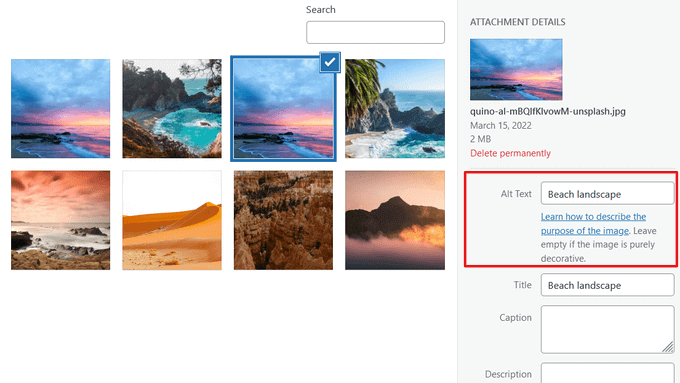
Wenn Sie ein Fotograf sind oder Ihrer WordPress-Website viele Bilder hinzufügen, müssen Sie ein Galerie-Plugin verwenden.
Wir empfehlen die Verwendung der Envira Gallery zusammen mit AIOSEO. In unseren Geschwindigkeitstests haben wir festgestellt, dass es das schnellste WordPress-Galerie-Plugin ist. Außerdem ist es vollständig responsive und von Haus aus SEO-freundlich.
Weitere Tipps finden Sie in unserem Leitfaden für Einsteiger zur Bild-SEO.
Sicherheit und Schutz Ihrer WordPress-Website

Jede Woche setzt Google rund 20.000 Websites wegen Malware und rund 50.000 wegen Phishing auf die schwarze Liste. Wenn eine Website auf der schwarzen Liste steht, wird sie in den Suchergebnissen nicht mehr angezeigt.
Das bedeutet, dass die Sicherheit Ihrer WordPress-Website für gute Rankings entscheidend ist. Sie möchten nicht, dass all Ihre harte Arbeit im Bereich SEO umsonst war, wenn Ihre Website von einem Hacker kompromittiert wird.
Die gute Nachricht ist, dass es gar nicht so schwierig ist, Ihre WordPress-Website sicher zu halten – siehe die Schritt-für-Schritt-Anleitung in unserem ultimativen WordPress-Sicherheitsleitfaden.
Bei WPBeginner nutzen wir Sucuri, um unsere Website vor Angriffen zu schützen. Um zu sehen, warum wir diesen Service empfehlen, lesen Sie unsere Fallstudie darüber, wie Sucuri uns geholfen hat, 450.000 WordPress-Angriffe in 3 Monaten zu blockieren.
Beginn der Verwendung von SSL/HTTPS

SSL (Secure Sockets Layer) ist eine Technologie, die die Verbindung zwischen dem Browser eines Benutzers und dem Server, mit dem er sich verbindet, verschlüsselt. Dies fügt eine zusätzliche Sicherheitsebene zu Ihrer WordPress-Website hinzu.
Mit SSL gesicherte Websites werden durch ein Vorhängeschloss in der Adressleiste des Browsers angezeigt. Dies macht Ihre Website vertrauenswürdiger und ist erforderlich, wenn Sie einen Online-Shop mit WordPress betreiben und sensible Zahlungsinformationen verarbeiten.
Alle führenden WordPress-Hosting-Unternehmen bieten kostenlose SSL-Zertifikate mit Let’s Encrypt an. Weitere Informationen finden Sie in unserem Leitfaden, wie Sie ein kostenloses SSL-Zertifikat für Ihre Website erhalten.
Wenn Sie ein Premium-Wildcard-SSL-Zertifikat oder ein normales Zertifikat mit Sicherheitsgarantie wünschen, empfehlen wir Domain.com.
Ihre SSL-Zertifikate werden mit einer Sicherheitsgarantie von mindestens 10.000 $ und bis zu 1,75 Millionen $ geliefert. Sie erhalten auch ein TrustLogo-Siegel, das Sie auf Ihrer Website anzeigen können, um Ihre Glaubwürdigkeit zu erhöhen.
Weitere SEO-Tools und Ressourcen
Sobald Sie die Best Practices der WordPress-SEO beherrschen, werden Sie Ihre Fähigkeiten noch weiter ausbauen wollen, um Ihrer Konkurrenz einen Schritt voraus zu sein.
Wir haben eine Liste der besten WordPress SEO-Plugins und -Tools zusammengestellt , die Sie verwenden sollten, um Ihre SEO zu verbessern.
Unsere Top 3 Empfehlungen für die besten WordPress SEO Plugins und Tools sind:
- AIOSEO – auch bekannt als All in One SEO ist das beste WordPress SEO Plugin, das von über 3 Millionen Websites genutzt wird. Es gibt eine kostenlose Version von AIOSEO, die auch verfügbar ist.
- Semrush – Unsere Wahl für das beste Keyword-Recherche- und Konkurrenzanalyse-Tool. Obwohl es teuer ist, ist es wirklich so leistungsfähig und ist die erste Wahl für Profis. (Kostenlose Alternativen: WPBeginner Keyword Generator und Keyword Density Checker)
- MonsterInsights – Das beste Google-Analytics-Plugin, das Ihnen hilft, alle wichtigen Statistiken an einem Ort zu sehen. Denken Sie daran, Sie können nicht verbessern, was Sie nicht messen können. Über 3 Millionen Webseiten nutzen MonsterInsights. Es ist auch eine kostenlose MonsterInsights Lite Version verfügbar.
Wenn Sie bereit sind, einige fortgeschrittenere Techniken auszuprobieren, können Sie auch unser Archiv mit WordPress-SEO-Artikeln durchsehen. Im Folgenden finden Sie einige handverlesene Leitfäden, die Sie vielleicht hilfreich finden:
- Wie man IndexNow in WordPress hinzufügt, um SEO-Ergebnisse zu beschleunigen
- Das WordPress-SEO-Crawl-Budget-Problem und wie man es löst
- Wie Sie Google Sitelinks für Ihre WordPress-Website erhalten
- Wie man ein Inhaltsverzeichnis in WordPress erstellt, um SEO-Rankings zu verbessern
- Wie man mehrere Standorte Schema für lokale Unternehmen in WordPress hinzufügen
- Hinzufügen einer RSS-Sitemap in WordPress zur Verbesserung des SEO-Rankings
- Wie Sie Ihre WordPress-Website bei Google News anmelden
- Wie man eine vollständige Weiterleitung in WordPress durchführt
- Wie man Video-SEO in WordPress richtig einrichtet
- 14-Punkte-WordPress-Framework für technische SEO
- 11-Punkte-Checkliste für WordPress-SEO-Audits zur Verbesserung Ihrer Rankings
Wir hoffen, dass dieser Artikel Ihnen geholfen hat, zu lernen, wie Sie Ihre WordPress-Website richtig für SEO optimieren können. Setzen Sie einige dieser WordPress-SEO-Tipps um, und Sie sollten innerhalb weniger Monate einen Anstieg Ihrer Besucherzahlen feststellen, wenn die Suchmaschinen Ihre Änderungen verarbeiten.
Wenn Ihnen dieser Artikel gefallen hat, dann abonnieren Sie bitte unseren YouTube-Kanal für WordPress-Videotutorials. Sie können uns auch auf Twitter und Facebook finden.

Syed Balkhi says
Hey WPBeginner readers,
Did you know you can win exciting prizes by commenting on WPBeginner?
Every month, our top blog commenters will win HUGE rewards, including premium WordPress plugin licenses and cash prizes.
You can get more details about the contest from here.
Start sharing your thoughts below to stand a chance to win!
Joško Lopar says
Professional, concise and clearly written text. And more than useful for me, who has been struggling for a long time to delve into the „little“ secrets of WordPress. Thank you Syed for keeping the promise of selflessly sharing your knowledge.
WPBeginner Support says
Glad you found our guide helpful
Admin
Shawn Cooper says
When a blog is mentioned in the various SEO tactics, is it synonymous with website? Or do websites require different applications?
Thank you!
WPBeginner Support says
They are roughly the same, the main difference is where the content of the site is located. You would want to take a look at our article here for a more in-depth explanation: https://www.wpbeginner.com/beginners-guide/what-is-a-blog-and-how-is-it-different-from-a-website-explained/
Admin
Benyamin Belal says
Wonderful experience gathered while I was going through your great article. Keep it up and best of luck at all times.
WPBeginner Support says
Glad you enjoyed our tutorial
Admin
Ruby Singh says
Thanks a lot, I always used to get confused about WordPress websites due to so many internal content duplicate errors.
I am trying my best to work on those errors too. Though I loved your Article and once again I will start from scratch and hope it will work!
Thanks
WPBeginner Support says
You’re welcome, hope our article helps you understand the logic of SEO better
Admin
Babatunde Peter says
Wow! I love this. But I need more knowledge in optimizing my site speed. Can u you please recommend a post on your website for me?
WPBeginner Support says
For speeding up your site, you would want to take a look at our article here: https://www.wpbeginner.com/wordpress-performance-speed/
Admin
Ndo says
Hey i just want to thank you alot for this grear article and site overall, over the years ive been into alot of niches all on the internet. Up untill recently i never really saw blogging as something with as much potentional as it might have. Recently i started working on a project and since my seo skills got rusty overtime this was a great article to refresh them, and very specific for wordtpress so with my first project using it i did not have a hard time setting this up as i wouldve had without this.
Goodjob on the creation of this site and the amount of work you actually put in to creating this content which is also free.
Enjoy your day!
Sincerly,
Nando
WPBeginner Support says
Thank you, glad you liked our article and glad it could be used as a good refresher
Admin
Shalini Singh says
Thank you for all this information. I am sure i’ll keep coming back to it.
WPBeginner Support says
You’re welcome, glad you found this content helpful
Admin
rob says
Thanks for that, Just jumped over from Blogger and I am so glad I did. These tips have helped me loads today , cheers
WPBeginner Support says
Glad our guide could be helpful
Admin
Jane Spelce says
I’m so excited to be receiving your instructional emails! You have completely dispelled my fear that these things are too “techno” or complex for me to accomplish on my own. Your instructions are so very clear and well-written that I’m having no problem whatsoever in comprehending the steps but also in implementing them! You’ve actually handed me two gifts: 1. The ability to handle all aspects of owning a top notch, successful travel blog, and 2, a completely new and improved level of confidence in my ability to reach my goals. Bravo and Thanks!
WPBeginner Support says
You’re welcome, glad our newsletter and articles have been able to help you
Admin
Terry Simelane says
Thank you for a very insightful article. I learned a lot and will be visiting your page more often. Keep up the good work.
WPBeginner Support says
You’re welcome, glad you liked our article
Admin
Florence Hu says
Thanks for the information about showing summaries vs. full posts.
Question: I am building a portfolio website, not a blogging site.
Does this tip apply to informational pages as well as blogs?
thanks
WPBeginner Support says
Yes
Admin
macronimous says
Really a great article for beginners with pictures for better understanding.
WPBeginner Support says
Glad you liked our article
Admin
Anonymoua says
I love your articles
WPBeginner Support says
Thank you
Admin
Mike says
Are sites that don’t blog doomed to invisibility by Google?
WPBeginner Support says
No, but without continually updated content it is more difficult to rank highly
Admin
Mike says
Thank you, are you aware of any resources on this particular SEO topic?
WPBeginner Support says
not at the moment
Jamal Mehmood says
This is a Great articles
WPBeginner Support says
Thank you
Admin
xman says
hi
in your alt text and title example for images you used the same text
can we use the same text in title, alt text, description and caption, or thats seen like duplicate text?
WPBeginner Support says
You can add the same text in the title and alt text but for your description and caption, depending on your theme that information will be displayed for all visitors and is normally used to give more information about the image than the title.
Admin
Muhammad Farhan says
Best site for beginners and also for professionals and it is from a pakistani who is making us proud, so proud to see this, you are helping many people to change their life and the life around them you are definately a hero
WPBeginner Support says
Glad you like our site
Admin
Shweta rishabh jain says
Hi,
Thanks for sharing the article.I have been blogging with wordpress self hosting and it is quite easy and effective.It is a great attempt for beginners by the help of your article.
WPBeginner Support says
You’re welcome, glad you like our article
Admin
Nifi Istiak Borsho says
Thanks For that nice Detailed Blog.
Love from Bangladesh ❤️
WPBeginner Support says
You’re welcome, glad you like our content
Admin
Suraj Pokhrel says
Nice and detailed blogpost. What im missing is the site speed optimization. Can you recommend me the plugins which makes my site loads faster.
Thanks so much.
WPBeginner Support says
For speeding up your site, you would want to take a look at our article here: https://www.wpbeginner.com/wordpress-performance-speed/
Admin
Frank Jonker says
Awesome Article – Welll Done
WPBeginner Support says
Thank you
Admin
Zeeva Natasha Zazhinne says
Does this SEO optimization only relate to Google searches? I want to know about all the OTHER search engines now being used by a lot of people, for example DuckDuckGo. Why? Google is no longer the Google we all once knew & loved! The site I am building is a natural health & wellness site. What’s the solution?
WPBeginner Support says
The SEO recommendations in our article should be for every search engine not just Google
Admin
Satya Vara Prasad says
Hi.. thanks for sharing best SEO tips I learn so many things from wpbeginner now it’s time for SEO tips I well implement this SEO tips soon on my website and I am 100% sure I well get best SEO results for my website.. thanks you so much
WPBeginner Support says
You’re welcome, hope our article helps you implement our recommendations
Admin
Dibyandu Pal says
Hi.. thanks for sharing your knowledge with us. Frankly speaking, all i have learned about wordpress, it’s 99% is from WPBeginner. When i entered the wpbeginner, my first interest was from WordPress SEO, however it is not limited to seo from your blog. Today my blog is on google, just because of you. Thanks from the bottom of my heart again..
WPBeginner Support says
You’re welcome, glad we could help you get started and hope we can continue to be a helpful resource for you
Admin
Gautam says
Excellent write. Keep sharing this kind of blogs. People like me who are working on Big Data processing technologies would get benefitted to share knowledge among people who hunger for knowledge and looking to learn new.
Thanks again.
WPBeginner Support says
Thank you, glad you like our article
Admin
manigandan says
Nice Blog Thanks for Sharing..!
WPBeginner Support says
You’re welcome, glad you like our content
Admin
Anas Arshad says
sir can you please give me your wp theme i really like it
WPBeginner Support says
Sadly, for the time being, we are not offering our theme for download.
Admin
tarun says
Thanks for this post. It has been very helpful
WPBeginner Support says
Glad our post was helpful
Admin
Szymon Owedyk says
Great Guide about WordPress and SEO – for me and my clients
WPBeginner Support says
Thank you, glad you like our content
Admin
Sujatha Veeranala says
Thank you you helped me in setting up my blog as a SEO ready blog.
WPBeginner Support says
Glad our tutorial could be helpful
Admin
faizanusuf says
Why do you do this? What motivated you to invest so much of your time in this…
Much appreciated!
WPBeginner Support says
We wanted to help people who wanted a better understanding of SEO, glad it was helpful
Admin
Fatima Zahra says
Thank you very much all this information really helpful , keep the good content , good luck ^^
WPBeginner Support says
Thank you glad you like our content and it’s been helpful
Admin
Tecla says
Hi there!
Thank you for the very good article…… Could you please explain why sometimes in the description do appear the Sitelinks and sometimes not?
Could you please also explain how to hide from the sitelinks the author of the blog and the post categories?
I am also using YOAST SEO
Thank you again!
WPBeginner Support says
For removing the author from your post, you could take a look at our guide here: https://www.wpbeginner.com/wp-themes/how-to-remove-author-name-from-wordpress-posts/
For the sitelinks, it would depend on Google for how those are handled.
Admin
Joe says
Thankyou for all … youe great
WPBeginner Support says
Thank you, glad you like our content
Admin
Ajay Goyal says
Thanks for sharing such a great article with us.
WPBeginner Support says
Glad you like our content
Admin
Ayesha says
It’s Helpful. Thankyou so much .
WPBeginner Support says
Glad our content could be helpful
Admin
Abdul Manan Abbasi says
Assalam o Alaikum
Dear, my application is rejected by AdSense by „Scrapped Content“. I wanted to know that does my own content already shared at any website comes into scrapped? How can we improve website traffic?
WPBeginner Support says
Sharing your content on social media shouldn’t be a problem, if you’re reusing guest posts that would normally be a problem. For improving website traffic you would want to take a look at our article here: https://www.wpbeginner.com/beginners-guide/how-to-increase-your-blog-traffic/
Admin
fahad malik says
well i love this site due to the quality content it provide i really love this site
WPBeginner Support says
Glad you like our content
Admin
Ubaid says
Hey I submit a site map on new Google search console but it shows in status sitemap couldn’t fetch I wait few hours but nothing happens sitemap could not read why?
WPBeginner Support says
If you have caching on your site and didn’t clear the cache, it could not be displaying properly.
Admin
Roshni says
As usual, a good article!
Just curious – Why is nofollow not the default? Given the explanation, I’m wondering in what cases will anyone want to allow ‚follow‘ at all?
How do I make this suggestion to WordPress?

WPBeginner Support says
Having follow on links would be for internal linking to other articles. You would want to go to the WordPress.org forums for suggestions.
Admin
Saumya Choudhary says
Really great post, as i am new in this but i am handled SEO projects in php and i was knowing only basics of WordPress SEO. But you really explained in very good way , now i am going to start my project after reading this blog.
Thanks,
Saumya
WPBeginner Support says
Thank you, glad our article was helpful
Admin
Acha Mercy says
thank you so much; this is so helpful to me. I’m glad I stumble on your site. so educative.
WPBeginner Support says
Glad our article could be helpful
Admin
Abdurahman Omer says
realy i love it explained good way thanks a lot
WPBeginner Support says
You’re welcome
Suresh Agarwal says
Amazing post, it is interesting to read, a great attempt for beginners. I like your blog and way of writing. I really use full this post, Awesome SEO Tips This post is really helpful and educated. Required only when it comes to promoting my site on Google. Thanks for the insight
WPBeginner Support says
Thank you, glad you like our content
Admin
Afrasiab Ali says
Hi,
I have a Question that Changing WordPress Hosting Providers results in the Loss of whole WordPress Site SEO?
please Tell me
Thanks,
WPBeginner Support says
Normally, changing hosting providers shouldn’t affect your site’s SEO
Admin
Ritesh Sharma says
Currently i am started my own blog (inspire by WPBeginner).. writing good contents is not enough if you don’t understand the SEO. thanks to Syed Sir that you contributes you in community. thanks a ton.
WPBeginner Support says
Glad you found our article helpful
Admin
Hemendra says
Thank you WordPress for this post and the blog section to show us light. I have been blogging with wordpress self hosting and it is quite easy and effective. I know that it takes time with seo to gain traction. Carry on the good staffs.
WPBeginner Support says
You’re welcome
Admin
Dirk Bailey says
I had trouble with your SEO optimization help since the menu structure of the examples does not match the menu options in my site administration. Settings Permalinks is not where you say it is, for instance.
WPBeginner Support says
Just to be sure, if you are on WordPress.com, you would not have that option. Our tutorials are for WordPress.org sites.
Admin
Faith says
I had the same issue – maybe it was a layout update? The links and steps were there, just took a little clicking around to find them. This post was super helpful as I am totally new to WordPress and SEO…feeling much more confident now.
Peter Rwigema says
Thanks for this post. It has been very helpful
WPBeginner Support says
You’re welcome
Admin
Harry Hoerenz says
Can you help with creating a wiki about empathy? Concerned about who can make changes? The cost, etc?
WPBeginner Support says
For a starting point, we would recommend reading through our article here: https://www.wpbeginner.com/wp-tutorials/how-to-create-a-wiki-knowledge-base-using-wordpress/
Who you allow as an author and what permissions you set for that user would determine who is allowed to edit.
Admin
Meritorious says
Wow.
This is something I needed for starting a new blog, this time fully self-managed one as I wanted to make sure that I construct and optimize it fully and properly so that once it gets released to the public it can be indexed, read and accessed with ease and looks fabulously good
Thank you for this tutorial.
WPBeginner Support says
You’re welcome
Admin